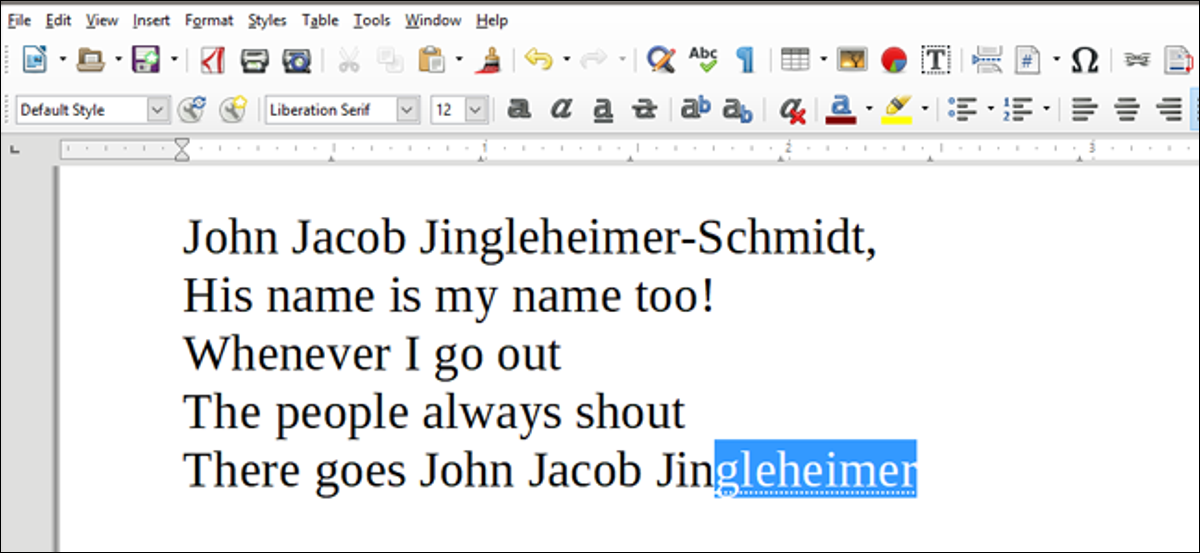
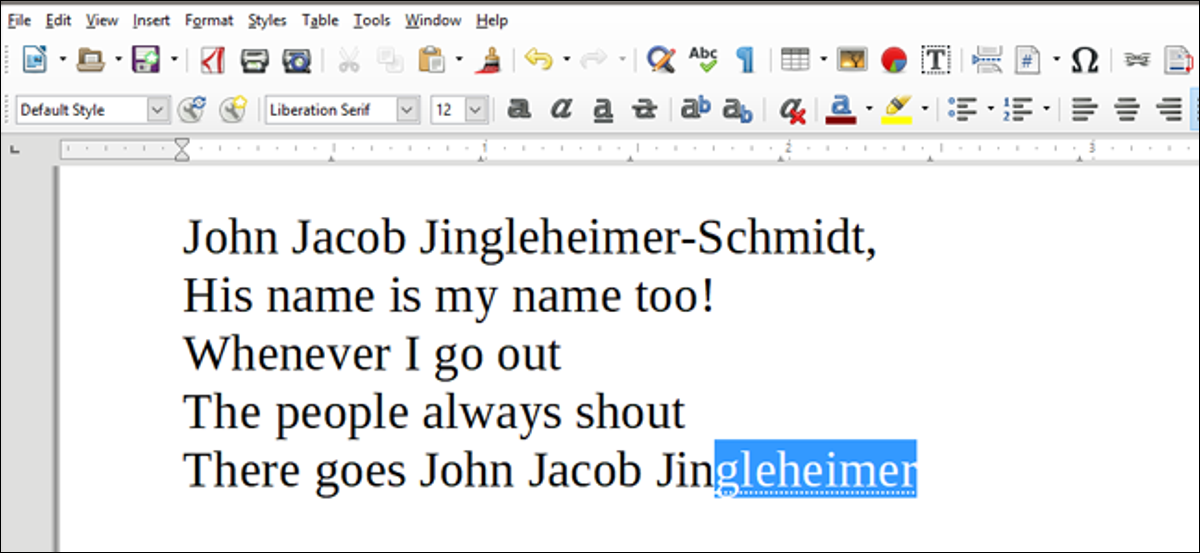
LibreOffice Writer se incluye en un sistema de autocompletado sin costes, equivalente al que probablemente conozca en el teclado de su teléfono inteligente. Pero LibreOffice es mucho más poderoso y mucho más customizable: más o menos puede decirle exactamente qué palabras desea autocompletar y cuáles no.
Cómo habilitar y deshabilitar la función Autocompletar
De forma predeterminada, la función Autocompletar ya está habilitada. Puede verlo escribiendo cualquier palabra mediana a larga más de una vez. Aparecerá una pequeña palabra sobre el cursor mientras escribe: cada vez que vea una palabra de esta manera, puede presionar la tecla Intro y terminar el resto de la palabra al instante.

Para desactivar esto, haga clic en el menú Herramientas, después coloque el cursor sobre Autocompletar, después haga clic en «Opciones de Autocompletar».
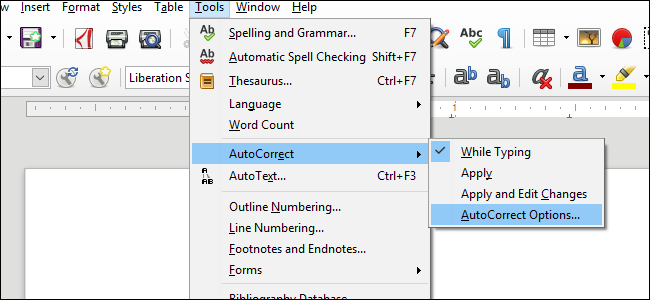
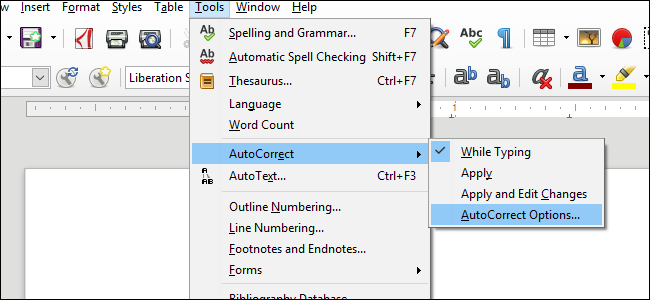
En esta ventana, haga clic en la pestaña «Completar palabras» en el extremo derecho. La primera opción aquí es «Habilitar la finalización de palabras». Si está encendido y lo desea apagar, quite la marca de verificación. Si está apagado y lo desea, haga clic en la marca de verificación en su lugar. Haga clic en «Aceptar» para volver a su documento.
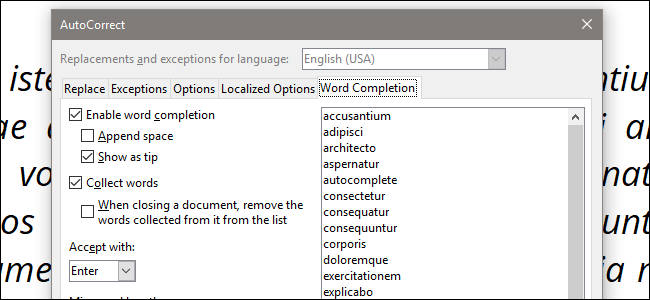
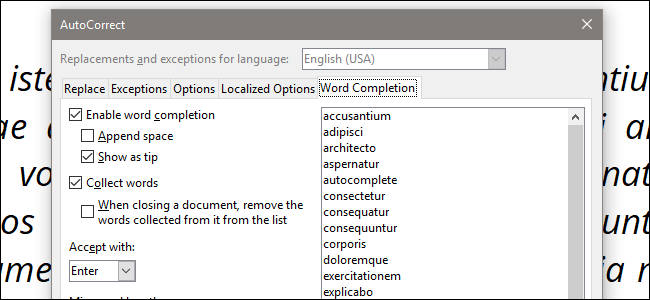
Adición y eliminación de palabras a la lista de autocompletar
LibreOffice observa lo que escribe, y cualquier palabra que tenga ocho letras o más se agrega a la lista de finalización de palabras para ese documento. Cuando vuelvas a escribir la palabra, te dará la opción de autocompletarla.
Podemos ajustar algunas de las configuraciones para esto. Vuelva a abrir el menú Autocorrección en la pestaña Completar palabras. Tenga en cuenta que a la derecha de la pantalla hay una lista de todas las palabras hoy en día habilitadas para la función Autocompletar.
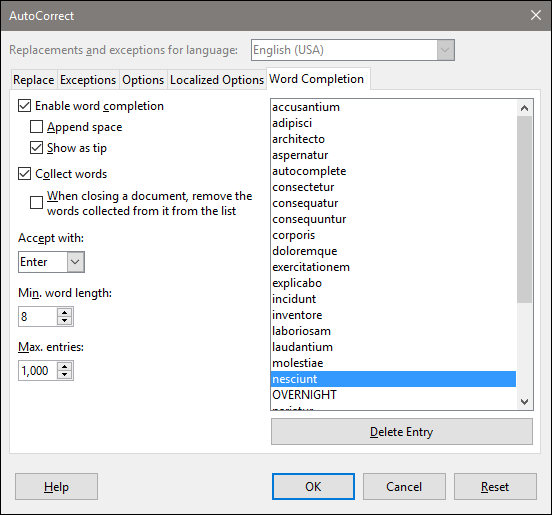
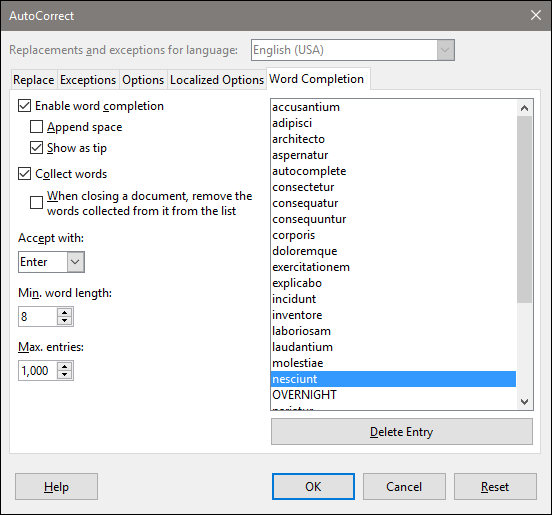
Puede hacer un clic en cualquier palabra de la lista, después hacer un clic en «Borrar entrada» para borrar permanentemente la opción para finalizarla automáticamente.
No hay forma de agregar manualmente una palabra aquí, pero puede hacerlo dejando la configuración predeterminada habilitada y simplemente escribiendo una palabra más larga que la longitud mínima de una letra.
Ajustes avanzados
Las otras opciones de este menú le posibilitan realizar una personalización más profunda. Estos son aquellos a los que querrá prestar atención: habilítelos o deshabilítelos como desee.
- Agregar espacio: agrega un solo espacio a una palabra autocompletada después de presionar el botón Aceptar (Intro por defecto). Literalmente solo te ahorra presionar la barra espaciadora.
- Mostrar como un consejo: el comportamiento predeterminado para versiones posteriores de Writer, como se ve arriba. Si deshabilita esto, las palabras autocompletadas aparecerán resaltadas en azul, así:
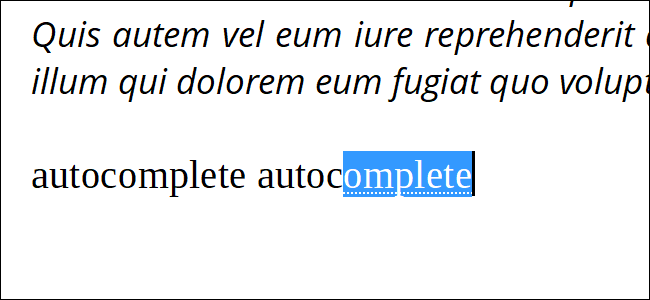
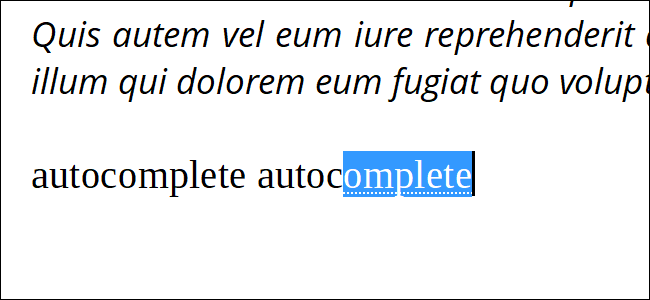
- Recoger palabras: agrega palabras automáticamente a medida que escribe. Desactive esto si no desea agregar nuevas palabras a la lista:
- Al cerrar un documento: elimina las palabras recopiladas cada vez que cierra su documento actual.
- Aceptar con: elija la tecla con la que desea activar Autocompletar. Enter es predeterminado, pero End, la flecha derecha, Tab y la barra espaciadora además son opciones.
- Longitud mínima de palabra: ajusta la longitud de las letras imprescindibles para agregar una palabra a la lista Autocompletar. Ocho letras es un número bastante bueno, pero puedes subirlo o bajarlo a tu gusto.
- Entradas máximas: el número máximo de palabras de Autocompletar en el listado en cualquier momento. Si se excede la lista, agregará nuevas palabras a medida que las escribe y eliminará las palabras menos utilizadas de la lista. El valor máximo es 65,525, que probablemente solo alcanzará si está escribiendo un libro de cientos de páginas.
Haga clic en «Aceptar» para aplicar sus cambios, o «Restablecer» para volver a cambiarlos al valor predeterminado de LibreOffice.
A algunos usuarios les resulta útil esta función, a otros les distrae. Cualquiera que sea el campo en el que te encuentres, ahora puedes personalizar Autocompletar como quieras.






